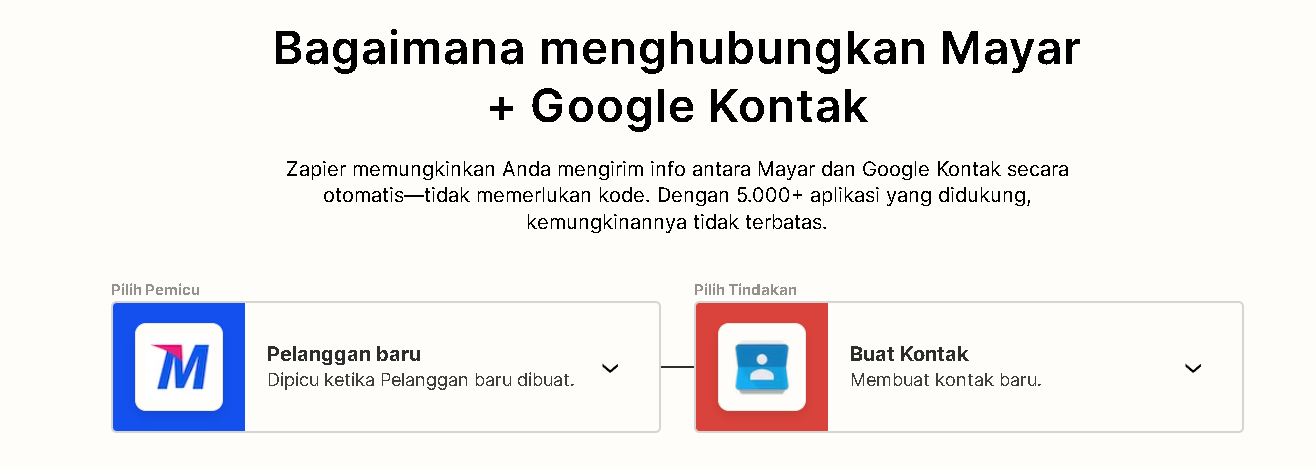Panduan Praktis Integrasi Mayar dengan Google Contacts Melalui Zapier: Mengoptimalkan Otomatisasi Pengelolaan Data Pelanggan
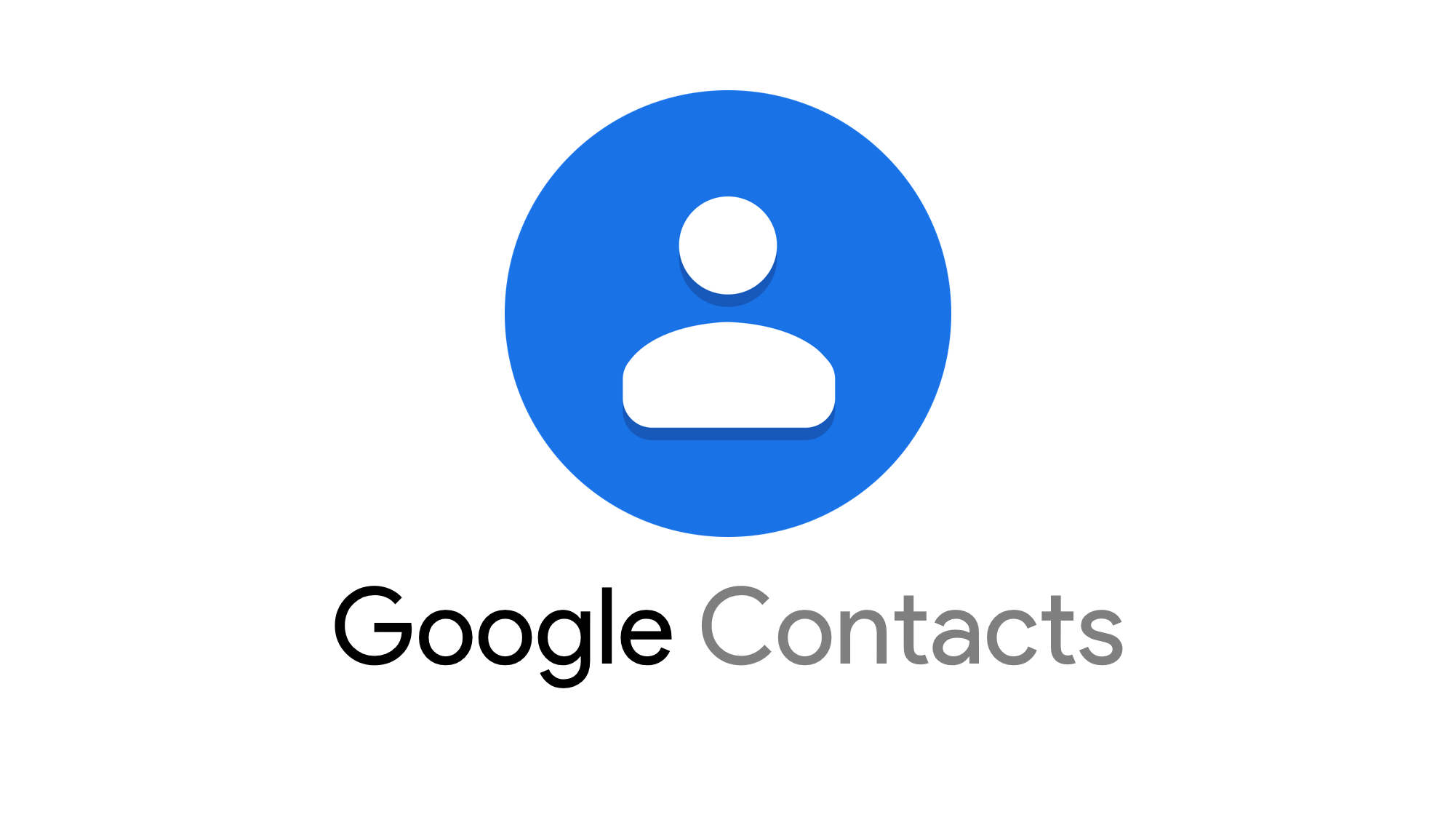
Pada era sekarang yang di mana konektivitas digital telah menjadi inti dari pengelolaan suatu bisnis, yang dimana pastinya data pelanggan yang terorganisir dan mudah diakses adalah kunci kekuasaan. Integrasi Mayar dengan Google Contacts melalui Zapier merupakan salah satu solusi yang cerdas yang dapat membantu anda membuat dan mengelola data kontak pelanggan dengan efisien. Platform pembayaran modern seperti mayar menyimpan informasi berharga tentang pelanggan anda, dan dengan memanfaatkan integrasi ini, anda dapat dengan mudah memindahkan data tersebut ke Google Contacts tanpa harus terjebak dalam pekerjaan manual yang memakan waktu.
Pada Artikel ini, akan menjelaskan mengenai langkah-langkah yang praktis dalam mengintegrasikan Mayar dengan Google Contacts melalui Zapier. Pada artikel ini akan menjelaskan mengenai manfaat dari integrasi ini untuk membantu anda dalam mengelola data kontak pelanggan secara otomatis. Mari kita mulai mencari tahu bagaimana integrasi ini dapat meningkatkan efisiensi operasional dan dapat membantu anda agar tetap terorganisir pada pengelolaan informasi pelanggan anda.
Sebelum Anda Memulai
Sebelum membuat Zapier yang mengintegrasikan Google Contacts dengan Mayar, Anda harus membuat akun Zapier. Jika Anda sudah memiliki akun Mayar, Anda dapat masuk dengan Zapier langsung dari menu Zapier yang ada di integrasi pada aplikasi Mayar. Tetapi apabila belum memilikinya anda dapat menggunakan akun google. Anda juga memerlukan akun Google Contacts dan akun mayar untuk mengintegrasikannya.
Zapier sendiri merupakan platform yang selalu terdiri dari dua bagian:
Trigger: pada Zapier berfungsi untuk memulai alur kerja, seperti pada saat ada pelanggan baru melakukan transaksi ke Mayar.
Action: pada Zapier adalah langkah atau tindakan yang diambil oleh Zapier setelah trigger terjadi. Seperti pada saat menambahkan data pelanggan baru dari Mayar ke pada Google Contacts. Satu Zapier dapat melakukan lebih dari satu tindakan. Bergantung pada alur kerja yang telah Anda siapkan.
bagian 1: Siapkan Aplikasi Trigger Anda
Anda menggunakan Mayar untuk aplikasi trigger, aktivitas trigger Anda dapat berupa saat ada pelanggan baru dibuat ke Mayar dan banyak lagi. Dalam contoh kita akan memilih " Pelanggan baru " untuk aktifitas trigger pada Mayar.
Langkah ke 1: Mari klik "sign in". Ini akan meminta Anda untuk masuk ke akun Mayar Anda. Jika Anda belum pernah menghubungkan Mayar ke Zapier sebelumnya.
Langkah ke 2: Anda akan diminta untuk memasukkan API KEY MAYAR.
Langkah ke 3: Untuk mendapatkan Mayar API KEY, Anda bisa masuk ke aplikasi Mayar, lalu masuk ke menu integrasi dan pilih menu "API Keys and Token". Di menu Anda akan melihat kolom "API Keys" dan kemudian klik "Generate API KEY".
Langkah ke 4: Setelah itu Akan tampil API KEY Mayar Anda, Anda tinggal klik “copy API KEY” yang ditampilkan pada halaman.
Langkah ke 5: Kemudian tempel kunci API di halaman Zapier sebelumnya lalu tekan "Yes, Continue to Mayar".
Langkah ke 6: lalu tekan “Continue” atau “Lanjut,”.
Langkah ke 7: Kemudian lakukan tes koneksi dan periksa informasi yang ditampilkan. Klik “Test Trigger.”.
Langkah ke 8: Jika informasi akun Mayar Anda sudah benar, klik "Lanjutkan". Data ini diambil dari data Mayar yang ada untuk memantau kinerja sistem dengan baik.
Anda sekarang telah berhasil menghubungkan Zapier ke Mayar dengan aman.
Bagian 2: Hubungkan Aplikasi Action Anda
Pada langkah berikutnya, Anda akan menyiapkan aplikasi action yang akan dilakukan Zapier Anda setelah aplikasi trigger. Mulailah dengan mencari dan memilih program action. Kami akan menggunakan Google Contacts. Selanjutnya, pilih aplikasi action Anda. Jika aplikasi action Anda adalah Google Contacts Anda dapat menambahkan data pelanggan baru dari Mayar secara otomatis pada Google Contacts.
Langkah ke 1: Untuk menghubungkan Google Contacts dengan Zapier pertama kita harus memilih event di mana saya memilih “Create Contact” untuk menghubungkan data contact Mayar pada Google Contacts lalu klik “Continue”.
Langkah ke 2: Klik “sign in” untuk login pada akun Google Contacts yang kalian miliki.
Langkah ke 3: Anda akan diminta untuk memilih akun Google yang ingin digunakan dengan klik “akunnya”.
Langkah ke 4: Anda akan diminta izin untuk zipper mengakses Google Contacts anda lalu klik “Izinkan”.
Langkah ke 5: Pastikan akun yang telah dihubungkan sudah benar lalu klik “Continue”.
Langkah ke 6: Berikutnya akan tampil forms Konfigurasi yang berisikan isi data yang mau disimpan. Silahkan isi sesuai dengan yang di butuhkan. di sini saya mengisikan dengan Name, Email, dan Mobile Number. apabila sudah sesuai dengan keperluan silahkan klik “continue”.
Langkah ke 7: Pastikan data yang ingin di test sesuai dengan data yang tadi kita inputkan lalu klik “Test step”.
Langkah ke 8: Setelah berhasil melakukan test pastikan datanya sesuai dengan data yang kalian konfigurasi tadi dan anda dapat menceknya juga pada Google Contacts kalian apabila datanya sudah sesuai kalian dapat Klik “Publish”.
Langkah ke 9: Tunggu hingga selesai.
Anda telah berhasil mengintegrasikan Mayar ke Google Contacts melalui Zapier.
Integrasi Mayar dan Google Contacts melalui Zapier dapat membuktikan bahwa otomatisasi dapat menjadi solusi yang dapat mengefisienkan dalam pengelolaan data pelanggan. Kemampuan dalam membuat dan juga memelihara data kontak pelanggan secara otomatis tidak hanya dapat memastikan bahwa informasi yang dimiliki anda di Google Contacts selalu terkini tetapi juga dapat mempercepat dalam pemrosesannya.
Kami berharap artikel ini dapat membantu dan juga menjadi panduan yang bermanfaat dan mendorong anda anda agar dapat memaksimalkan solusi otomatisasi yang dapat mendukung perkembangan bisnis anda. Teruslah perdalam dalam otomatisasi agar kedepannya perkembangan dalam industri bisnis dapat berkembang dengan pesat.